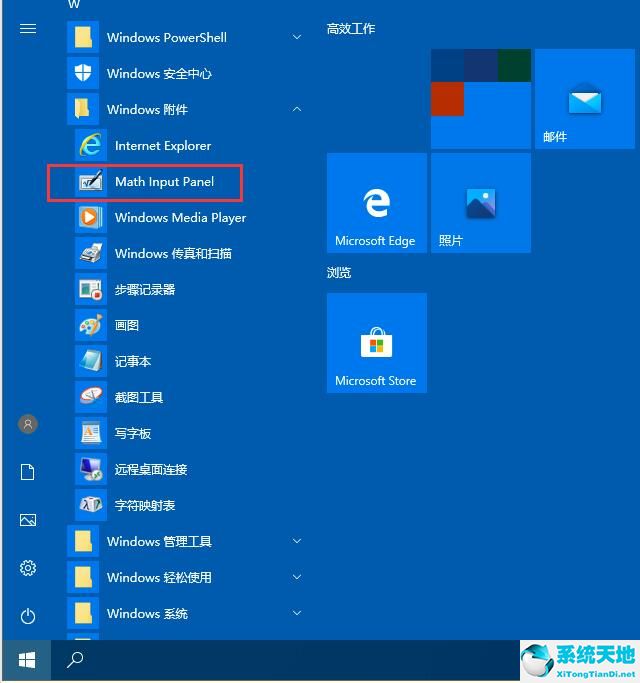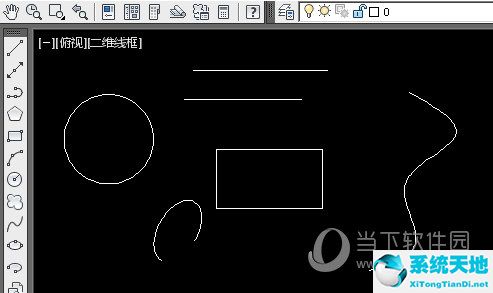升级到Windows 10或完成Windows更新后,您可能会发现无法连接到无线网络。原因可能是Qualcomm Atheros无线适配器驱动程序缺失或与您的系统不兼容。
也许你会在设备管理器里的设备旁边发现一个问号或者感叹号。你可以通过更新这个驱动来解决高通Atheros无线网卡驱动的问题。在这里,你可以用三种方式做到这一点。
方法1:通过设备管理器更新
通过设备管理器更新是更新驱动程序的一种常见而简单的方法。您可以遵循以下步骤。
1.右键单击开始菜单并选择设备管理器。
2.展开网络适配器。右键单击高通Atheros无线网络适配器并选择更新驱动程序。
3.选择自动搜索更新的驱动程序软件。
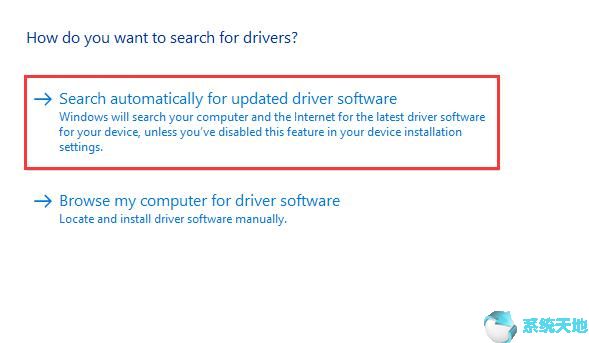
然后它会为你搜索并安装新版本。
方法2:手动下载并安装新的驱动程序。
正如高通的官方网站所说,高通现在不为终端消费者提供支持或驱动。
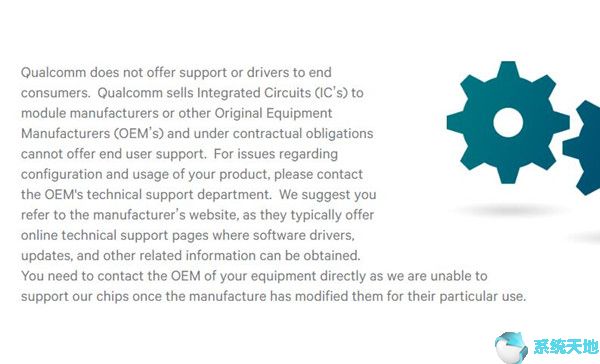
所以如果想从网站下载它的驱动,需要访问电脑厂商的官网。例如,如果你的电脑品牌是联想,
您可以从联想的支持页面下载高通Atheros无线网络适配器驱动程序。
下面是一些品牌电脑驱动的下载教程。
下载完成后,双击它并按照安装向导进行安装。
提示:在安装下载的驱动程序之前,您可以更改其属性,使其处于兼容模式。如果想了解这个操作的详细步骤,可以作为参考。
方法三:通过驱动程序Dr下载安装。
Driver DR是一款专业工具,可以帮助您下载并安装更新的驱动程序和缺失的驱动程序。用Driver DR很方便,可以节省你一些时间。以下是使用该应用程序下载和安装驱动程序的步骤。
1.下载并安装应用程序。
2.运行驱动程序dr,然后单击立即扫描。
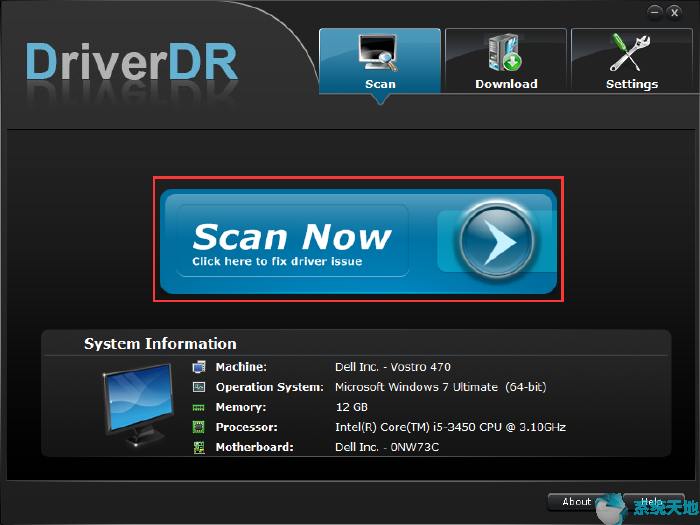
3.然后会告诉你有多少设备需要更新驱动,有多少设备缺少驱动。您可以单击“获取驱动程序”按钮来访问这些驱动程序。
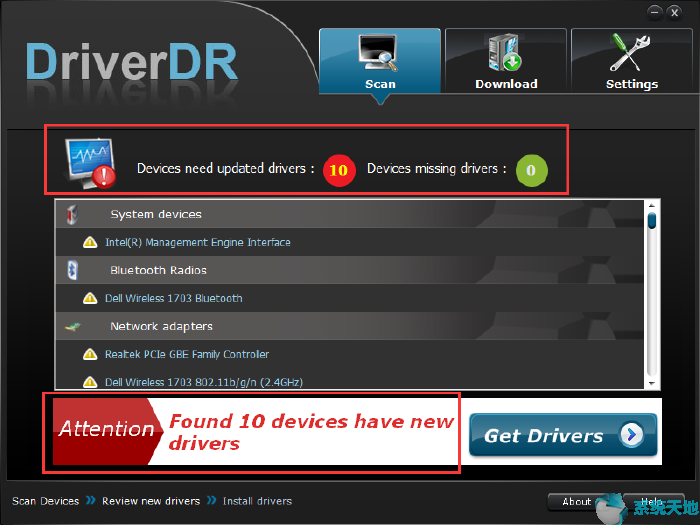
4.找到您需要的高通Atheros无线适配器驱动程序。点击下载。
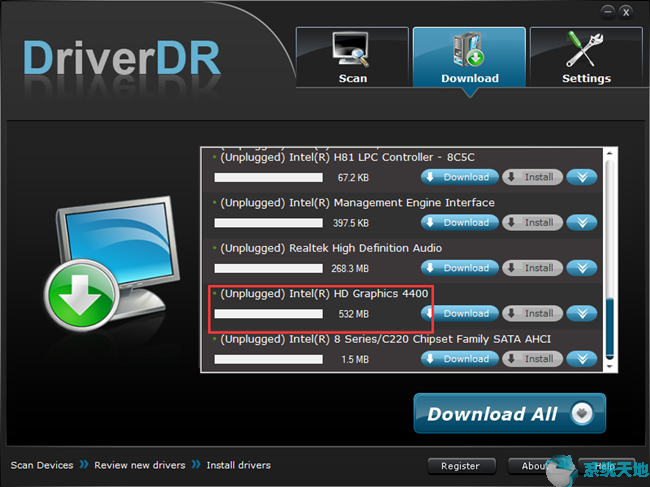
下载完成后,单击安装。
您也可以选择“全部下载”来下载所有缺少或需要更新的驱动程序,然后全部安装。比起一个一个更新,会节省你很多时间。
如果你觉得在官网上找需要的驱动很难或者很麻烦,推荐这个方法。
这三种方式是关于如何更新高通Atheros无线网卡的驱动。希望这段话能帮助你解决这类驾驶问题。